IP Helper Service, juga dikenal sebagai iphlpsvc, adalah sebuah layanan yang sudah terinstal pada sistem operasi Microsoft Windows 11. Hal ini memungkinkan untuk memiliki konektivitas terowongan melalui berbagai metode seperti 6to4, ISATAP, Port Proxy, Teredo, dan IP-HTTPS.
IP Helper membantu administrator jaringan komputer dengan mengizinkan aplikasi mendapatkan informasi tentang pengaturan jaringan komputer dan membuat perubahan pada pengaturan tersebut. IP Helper juga dapat memberi tahu aplikasi bila ada bagian tertentu dari pengaturan jaringan di komputer lokal yang berubah.
IP Helper membantu dalam mengelola konfigurasi alamat IP pada sistem Windows. Ini termasuk pengaturan alamat IP secara manual atau melalui DHCP (Dynamic Host Configuration Protocol) untuk memperoleh alamat IP secara otomatis.
IP Helper mendukung implementasi dan pengelolaan teknologi transisi IPv6, seperti 6to4, Teredo, dan ISATAP. Ini memungkinkan komunikasi antara jaringan IPv4 dan IPv6 dengan mengizinkan protokol dan layanan IPv6 beroperasi di atas infrastruktur IPv4.
IP Helper juga mendukung konfigurasi multicast, yang memungkinkan komunikasi satu-ke-banyak dalam jaringan. Hal ini berguna untuk aplikasi seperti streaming video, game online, dan aplikasi kolaborasi.
Beberapa layanan yang tersedia di komputer mungkin tidak selalu Anda butuhkan atau jarang Anda gunakan. IP Helper atau iphlpsvc adalah salah satunya. Layanan ini diinstal pada sistem untuk orang-orang yang mungkin membutuhkannya, tetapi menonaktifkannya tidak akan mempengaruhi sistem Anda kecuali jika Anda menggunakan basis data jarak jauh atau memerlukan konektivitas terowongan. Iphlpsvc menggunakan banyak memori dan juga menggunakan sumber daya lainnya, menonaktifkannya akan dapat meningkatkan kinerja komputer.
Kapan IP Helper diperlukan
IP Helper pada Windows tidak selalu diperlukan dalam setiap situasi atau pengaturan jaringan. Namun, ada beberapa situasi di mana IP Helper dapat menjadi berguna dan diperlukan. Berikut adalah beberapa contoh penggunaan IP Helper:
- Jaringan dengan IPv6. Jika Anda menggunakan IPv6 dalam jaringan Anda, IP Helper dapat membantu dalam mengelola konfigurasi, pemetaan alamat, dan pemecahan masalah terkait IPv6. Ini dapat mempermudah transisi dari IPv4 ke IPv6 dan memastikan konektivitas yang baik antara perangkat IPv6 di jaringan.
- Konfigurasi Alamat IP Otomatis. Jika Anda ingin mengkonfigurasi alamat IP secara otomatis menggunakan DHCP atau DHCPv6, IP Helper diperlukan untuk memfasilitasi pengambilan alamat IP secara otomatis dan penawaran konfigurasi jaringan yang relevan.
- Pemecahan Masalah Jaringan. Ketika menghadapi masalah koneksi jaringan, IP Helper menyediakan utilitas dan informasi yang membantu dalam pemecahan masalah. Ini termasuk akses ke informasi konfigurasi jaringan, tabel rute, dan statistik jaringan yang dapat membantu dalam mendiagnosis dan memperbaiki masalah jaringan.
- Konfigurasi Multicast. Jika Anda menggunakan multicast dalam jaringan Anda untuk mengirimkan data ke beberapa perangkat secara bersamaan, IP Helper dapat digunakan untuk mengkonfigurasi dan mengelola pengiriman multicast.
IP Helper tidak selalu diperlukan dalam setiap lingkungan jaringan. Penggunaan IP Helper tergantung pada kebutuhan dan konfigurasi spesifik jaringan Anda. Jika Anda tidak menggunakan IPv6, tidak membutuhkan konfigurasi otomatis alamat IP, atau tidak menggunakan fitur lain yang disediakan oleh IP Helper, maka IP Helper mungkin tidak diperlukan dalam situasi tersebut.
Cara Menonaktifkan IP Helper di Windows
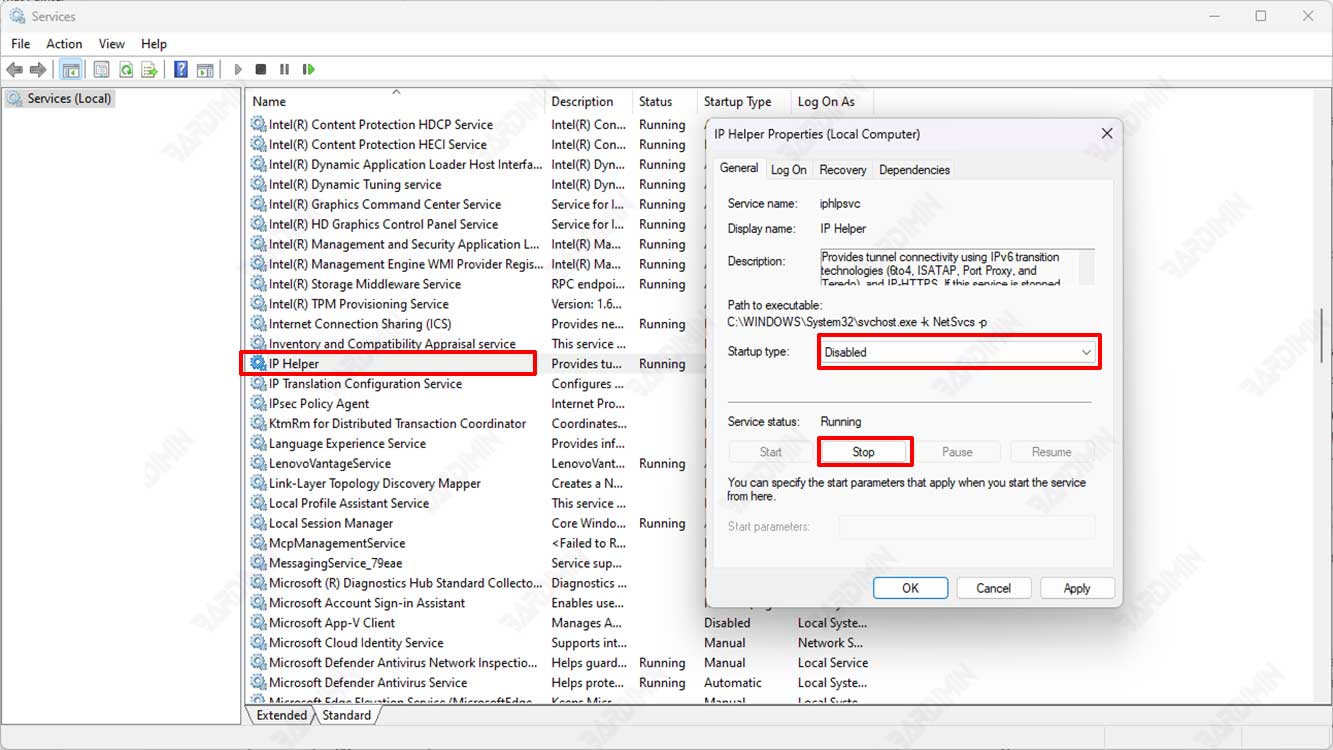
Berikut adalah langkah-langkah untuk menonaktifkan IP Helper di Windows:
- Buka “Run” dengan menekan tombol keyboard (WIN + R).
- Ketikkan “services.msc” di dalam kotak dialog “Run” dan tekan Enter.
- Di jendela “Services”, cari layanan dengan nama “IP Helper” dalam daftar layanan.
- Klik kanan pada layanan “IP Helper” dan pilih “Properties” dalam menu yang muncul.
- Di jendela “Properties”, pilih opsi “Disabled” pada opsi “Startup type” untuk menonaktifkan IP Helper secara permanen. Jika Anda ingin menonaktifkannya hanya untuk sementara waktu, Anda dapat memilih opsi “Manual” untuk membiarkan Anda mengontrol kapan IP Helper akan dijalankan.
- Klik tombol “Stop” jika layanan sedang berjalan untuk menghentikan IP Helper secara instan. Jika layanan tidak sedang berjalan, tombol “Stop” akan dinonaktifkan.
- Setelah Anda menyesuaikan pengaturan, klik tombol “Apply” dan kemudian “OK” untuk menyimpan perubahan.
- IP Helper sekarang akan dinonaktifkan. Restart komputer Anda untuk memastikan perubahan tersebut diterapkan sepenuhnya.
Setelah Anda menonaktifkan IP Helper, beberapa fitur atau fungsi yang terkait dengan IPv6 atau konfigurasi jaringan tertentu mungkin tidak berfungsi seperti yang diharapkan. Jika Anda mengalami masalah jaringan setelah menonaktifkan IP Helper, Anda dapat mengaktifkannya kembali dengan mengikuti langkah-langkah di atas dan memilih opsi “Automatic” atau “Manual” pada opsi “Startup type”.

